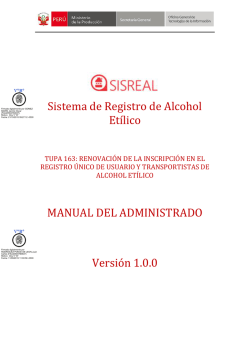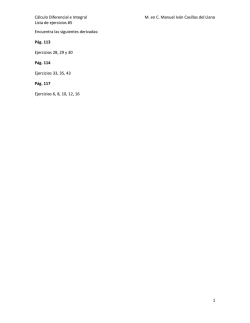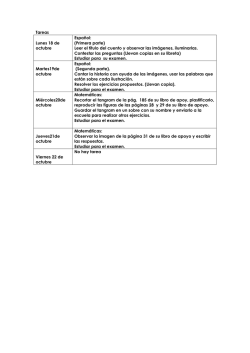Sistema de Registro de Alcohol Etílico MANUAL DEL
Sistema de Registro de Alcohol Etílico TUPA 166: AUTORIZACIÓN DE REGISTROS ESPECIALES DE ALCOHOL ETÍLICO Firmado digitalmente por GOMEZ MARIN Jacinto Oscar (FAU20504794637) Motivo: Doy V° B° Fecha: 21/10/2015 09:28:03 -0500 MANUAL DEL ADMINISTRADO Firmado digitalmente por RODRIGUEZ PONCE DE LEON Juan Carlos (FAU20504794637) Motivo: Doy V° B° Fecha: 11/09/2015 19:32:36 -0500 Versión 1.0.0 Agosto - 2015 _____________________________________________________________________ Manual del Administrado v 1.0.0 Identificación del documento Ítem Elaboración Nombre Alex Santiago Clemente Hugo Matsuura Garro Revisión Aprobación Cargo Analista Desarrollador de Sistemas Coordinador de Proyecto Juan Carlos Rodríguez Director de la Oficina de Ponce de León Tecnología de Información Oscar Gómez Marín Director General de Tecnologías de Información Fecha 07.08.2015 27.08.2015 28.08.2015 Historial de Versiones Versión 1.0.0 Item Nombre Elaboración Alex Santiago Clemente Revisión Hugo Matsuura Garro Juan Carlos Rodríguez Ponce de León Oscar Gómez Marín Aprobación Oficina General de Tecnologías de la Información Descripción Fecha Documento Original 28.08.2015 Pág. 2 de 16 Manual del Administrado v 1.0.0 INDICE CONTENIDO 1. INTRODUCCIÓN ............................................................................................................................................ 4 1.1. 1.2. 1.3. 2. Hardware ................................................................................................5 Software..................................................................................................5 INGRESO AL SISTEMA ................................................................................................................................ 5 5.1. 6. Administrado ..........................................................................................4 REQUERIMIENTOS DEL SISTEMA ......................................................................................................... 5 4.1. 4.2. 5. Descripción .............................................................................................4 USUARIOS DEL SISTEMA........................................................................................................................... 4 3.1. 4. Objetivo ..................................................................................................4 Alcance ...................................................................................................4 Definiciones y Abreviaturas......................................................................4 DESCRIPCIÓN DEL SISTEMA.................................................................................................................... 4 2.1. 3. Pág. Ventanilla Única del Sector Producción - VUSP ..........................................5 ESTRUCTURA DEL SISTEMA DE REGISTRO ÚNICO DE ALCOHOL ETÍLICO ........................ 8 6.1. 6.2. 6.3. 6.3.1. Pantalla Inicial .........................................................................................8 Menú Bandeja ..........................................................................................8 Menú Registro Especiales .......................................................................10 Autorización de Registros Especiales de Alcohol Etílico ...........................10 Oficina General de Tecnologías de la Información Pág. 3 de 16 Manual del Administrado v 1.0.0 1. INTRODUCCIÓN El manual tiene por finalidad guiar al Usuario (Administrado) el cual gestionará solicitudes a través de la Ventanilla Única del Sector Producción – VUSP, para los Procedimientos del Texto Único de Procesos Administrativos – TUPA, orientando a los usuarios por medio de pasos o acciones a seguir para realizar dicho procedimiento. 1.1. Objetivo Permitir a los usuarios realizar solicitudes relacionadas con los procedimientos del TUPA del Ministerio de la Producción, por medio de la VUSP, logrando agilizar significativamente este proceso. 1.2. Alcance El presente Manual, cumple la función de ayudar a los usuarios que tengan el rol de Administrados, quienes son los que realizan los trámites del Procedimientos TUPA 166, de acuerdo con la normatividad vigente. 1.3. Definiciones y Abreviaturas · PRODUCE: Ministerio de la Producción. · SISREAL: Sistema de Registro Único de Alcohol Etílico. · DIQPF: Dirección de Insumos Químicos y Productos Fiscalizados. 2. DESCRIPCIÓN DEL SISTEMA 2.1. Descripción El Sistema de Registro Único de Alcohol Etílico, permitirá al Administrado, registrar su solicitud para la Inscripción, Renovación, Cancelación y Autorización en los registros, el mismo que será enviado por el SISREAL a un funcionario de la DIQPF del Ministerio de la Producción para su respectiva evaluación. 3. USUARIOS DEL SISTEMA 3.1. Administrado Las empresas que deseen ingresar al SISREAL deberán tener el perfil de Administrado, con el cual podrán ingresar información acerca de su solicitud. Oficina General de Tecnologías de la Información Pág. 4 de 16 Manual del Administrado v 1.0.0 4. REQUERIMIENTOS DEL SISTEMA 4.1. Hardware El aplicativo está diseñado para equipos de cómputo superior a Pentium IV. 4.2. Software Windows XP, Vista, 7, 8. Navegadores: Internet Explorer 9, 10. Mozilla Firefox, Google Chrome (Recomendados). 5. INGRESO AL SISTEMA 5.1. Ventanilla Única del Sector Producción - VUSP Para ingresar a las aplicaciones primero deberá acceder a su cuenta de la VUSP de los procedimientos TUPA del Ministerio de la Producción. Una vez dentro de la VUSP, se mostrara la pantalla de Inicio del Sistema, con las aplicaciones activas en la parte central; donde deberá ingresar al ícono del SISREAL. Paso 1: Deberá ingresar al sistema VUSP - Ventanilla Única del Sector Producción, donde deberá consignar primero la siguiente dirección en su Navegador de internet. https://loginvusp.produce.gob.pe/. · RUC, texto numérico de 11 dígitos. · Código de usuario, que vendría hacer el número de DNI. · Contraseña. Oficina General de Tecnologías de la Información Pág. 5 de 16 Manual del Administrado v 1.0.0 Ilustración 1: Pantalla de ingreso de credenciales. Paso 2: Una vez ingresado correctamente al portal VUSP, podrá visualizar la pantalla de inicio de la Ventanilla Única del Sector Producción –VUSP con el conjunto de aplicaciones activas a las que tiene acceso, una de ellas es el SISREAL. . Ilustración 2: Pantalla de aplicaciones de la Ventanilla única del Sector Producción. Oficina General de Tecnologías de la Información Pág. 6 de 16 Manual del Administrado v 1.0.0 Paso 3: Ingresar al ícono del SISREAL - Sistema de Registro Único de Alcohol Etílico. Ilustración 3: Pantalla de selección a la aplicación SISREAL. Una vez ingresado, se mostrará la pantalla de inicio del SISREAL - Sistema de Registro Único de Alcohol Etílico. Ilustración 4: Pantalla de inicio del Sistema de Registro único de Alcohol Etilico. Oficina General de Tecnologías de la Información Pág. 7 de 16 Manual del Administrado v 1.0.0 6. ESTRUCTURA DEL SISTEMA DE REGISTRO ÚNICO DE ALCOHOL ETÍLICO 6.1. Pantalla Inicial Pantalla de inicio del aplicativo SISREAL. Ilustración 5: Pantalla de inicio del sistema de Registro único de Alcohol Etilico. 6.2. Menú Bandeja · Bandeja Principal: La bandeja principal del usuario donde puede visualizar las solicitudes que ha iniciado, así como el estado de las mismas. Ilustración 6: Pantalla con las opciones del Menú “Bandeja Principal”. Oficina General de Tecnologías de la Información Pág. 8 de 16 Manual del Administrado v 1.0.0 Bandeja > Principal, muestra el listado de solicitudes enviadas a PRODUCE (Ministerio de la Producción), siendo estas solicitudes de Inscripción, Renovación, Cancelación y Autorización. Aquí se podrá consultar el historial de las solicitudes que el administrado ha presentado a PRODUCE. Ilustración 7: Pantalla donde se encuentra las solicitudes enviadas. · Bandeja Borradores: El sistema le permite al administrado guardar solicitudes borrador con el fin de realizar el ingreso de información de manera progresiva. Ilustración 8: Pantalla con las opciones del Menú “Bandeja Borradores”. Bandeja > Borradores, muestra los distintos tipos de solicitudes (de Inscripción, Renovación, Cancelación o Autorización) en versión de borrador, cuando el “Administrado” ha concluido de completar la información en la solicitud, una vez que la solicitud se envié a PRODUCE, esta se guardará en la “Bandeja Principal”. Oficina General de Tecnologías de la Información Pág. 9 de 16 Manual del Administrado v 1.0.0 Ilustración 9: Pantalla donde se encuentra las solicitudes en borrador. 6.3. Menú Registro Especiales En el menú de Registro Especiales, podrá crear las siguientes solicitudes: “Autorización y Cierre”; para la creación de las solicitudes mencionadas se debe contar con una constancia de inscripción. Ilustración 10: Pantalla del Menú “Registro Especiales”. 6.3.1. Autorización de Registros Especiales de Alcohol Etílico Para iniciar la Autorización de Registros Especiales de Alcohol Etílico, se deberá contar con una constancia de inscripción. Oficina General de Tecnologías de la Información Pág. 10 de 16 Manual del Administrado v 1.0.0 ü Debemos seleccionar la opción “Autorización” del Menú de Registro Especiales, que se encuentra en la parte izquierda del sistema. Ilustración 11: Pantalla de la solicitud de autorización del “Registro Especiales”. ü El sistema nos mostrará la información correspondiente a la última solicitud de inscripción vigente. Ilustración 12: Pantalla con la información de solicitud de inscripcion vigente. Oficina General de Tecnologías de la Información Pág. 11 de 16 Manual del Administrado v 1.0.0 ü Para iniciar, el Administrado tiene que dirigirse a la pestaña “Registro Especial”, y en seguida dar clic en el botón “Agregar Registro”. Ilustración 13: Pantalla de la pestaña “Registro Especial”. ü Luego se visualizara los Datos del Establecimiento y deberá seleccionar la dirección del Registro Especial a ser autorizado de acuerdo a la actividad autorizada con el alcohol etílico. Ilustración 14: Pantalla con los datos del establecimiento. Oficina General de Tecnologías de la Información Pág. 12 de 16 Manual del Administrado v 1.0.0 ü Luego encontramos 2 botones: Cancelar Reg. Único y Vista Previa. Ilustración 15: Boton activo “Guardar Borrador”. ü El Administrado deberá dar clic en el botón de Guardar Borrador, y en seguida aparecerá un mensaje de confirmación. Ilustración 16: Mensaje de confirmación. ü Y la solicitud de Registro Especial se visualizará en la Bandeja Borradores. Ilustración 17: Pantalla de Bandeja de Borradores. Oficina General de Tecnologías de la Información Pág. 13 de 16 Manual del Administrado v 1.0.0 ü Para enviar su solicitud de Autorización de Registros Especiales debe dar clic en Solicitud de Registro Especial y visualizará la información del Administrado, antes de enviar la solicitud a PRODUCE se recomienda dar clic en Vista de Solicitud. Ilustración 18: Pantalla de solicitud de autorización ü Vista solicitud podrá apreciar su solicitud. Ilustración 19: Pantalla de vista previa. Oficina General de Tecnologías de la Información Pág. 14 de 16 Manual del Administrado v 1.0.0 ü Una vez visualizada la Solicitud de Autorización de Registros Especiales se procede a enviarla dando clic en Enviar Solicitud donde aparecerá el siguiente mensaje ¿Está seguro de enviar su solicitud? Deberá dar clic en Aceptar. Ilustración 20: Pantalla de confirmación. ü Y aparecerá un Aviso donde se indica que su solicitud se ha enviado correctamente dar Aceptar. Ilustración 21: Pantalla de confirmación. ü Por último, se visualizará en la Bandeja principal su solicitud de Registros Especiales, el Estado, Expediente y Fecha. Oficina General de Tecnologías de la Información Pág. 15 de 16 Manual del Administrado v 1.0.0 Ilustración 22: Pantalla de la Bandeja Principal. Oficina General de Tecnologías de la Información Pág. 16 de 16
© Copyright 2026